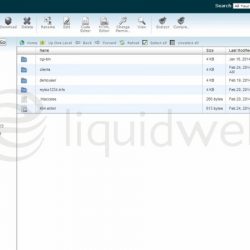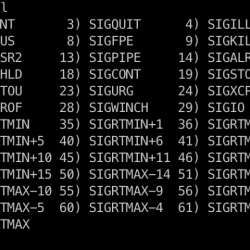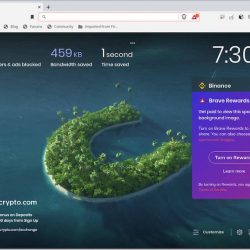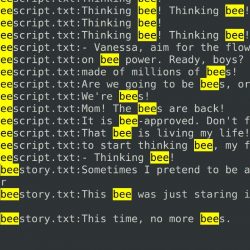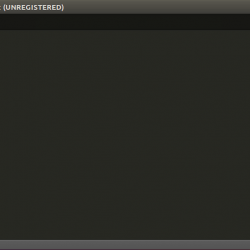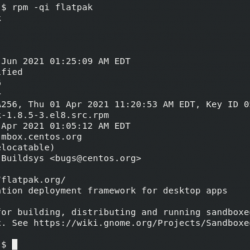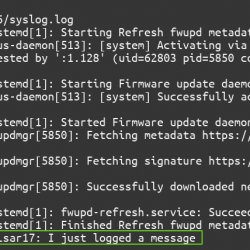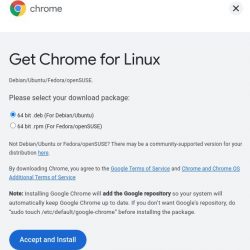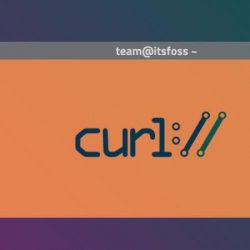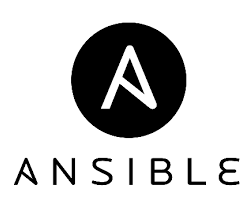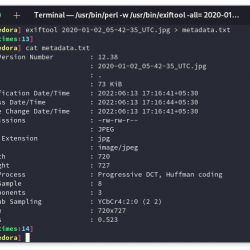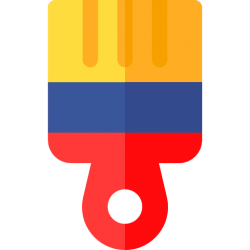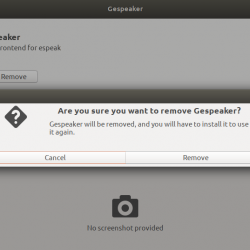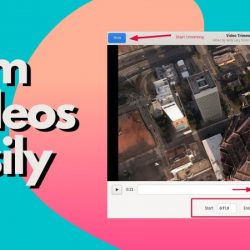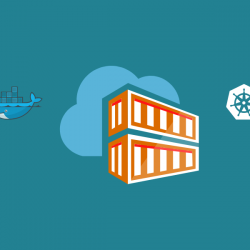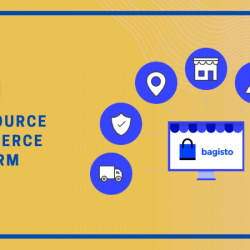我们经常犯的最常见的错误是“我不需要做笔记。我会记住它”。 不是吗? 它的确是。 我也不例外。 这个错误我已经犯过很多次了。 不再! 今天,我发现了一个有用的命令行 TODO 任务管理器应用程序,名为 “任务战士”. 它是一个免费的开源实用程序,可以从命令行管理您的 TODO 列表。 它是高效、灵活、快速且不显眼的工具。 您可以添加各种任务,例如每日、每周、每月的家务活、个人目标、与官方相关的工作、家庭活动,并像专业人士一样从命令行管理它们。
当然,有许多基于 GUI 的任务管理器、Web 应用程序可用。 我选择这个实用程序的原因是我以前主要在命令行上工作。 它帮助我尽快完成工作,并让我在工作和家庭中保持井井有条。 简而言之,它完成了它的工作,然后让你离开。 在本教程中,我将向您展示如何在类 Unix 操作系统中使用 Taskwarrior 有效地管理您的任务。 继续阅读。
内容
在 Linux 中安装 Taskwarrior
Taskwarrior 在大多数现代 Linux 操作系统的默认存储库中可用。
在 Arch Linux 及其衍生产品如 Antergos、Manjaro Linux 中,运行以下命令进行安装。
$ sudo pacman -S task
在基于 RPM 的系统上,例如 Fedora, 如下图安装。
$ sudo dnf install task
在 SUSE/openSUSE 上:
$ sudo zypper in task
在 Debian、Ubuntu、Linux Mint 上:
$ sudo apt-get install task
如果它在默认存储库中不可用,您可以使用安装 Linuxbrew 如下所示的包管理器。
$ brew install task
下载 – 免费提示和技巧指南:“Bash 命令行专业提示”
如何使用 Taskwarrior 命令行 todo 任务管理器
Taskwarrior 的使用没什么大不了的。 您可以在几天内学习所有命令。 在这里,我介绍了最常用的命令。
在开始使用它之前,运行 任务 创建文件的命令 ~/.taskrc. 该文件保留了 Taskwarrior 的所有设置。
$ task
样本输出:
A configuration file could not be found in Would you like a sample /home/sk/.taskrc created, so Taskwarrior can proceed? (yes/no) y [task next] No matches.
添加任务
现在让我们用一些任务填充Taskwarrior。
要添加任务,只需运行:
$ task add Write a guide about Taskwarrior
样本输出:
Created task 1.
让我们添加更多任务。
$ task add Fix Laptop OS problem
$ task add Clean living room
$ task add Pay Internet bill
$ task add Recharge mobile
同样,您可以添加要管理的任意数量的任务。
查看任务
要查看可用任务列表,请运行:
$ task list
或者,
$ task ls
样本输出:
ID Description 3 Clean living room 2 Fix Laptop OS problem 4 Pay Internet bill 5 Recharge mobile 1 Write a guide about Taskwarrior 5 tasks
正如你在上面看到的,我们总共有五个任务。
它为您提供了每个任务的快速概览,包括其 ID、优先级和描述。 您还可以通过运行以下命令查看每个任务的详细信息:
$ task long
样本输出:
ID Created Mod Description 5 2017-04-06 1min Recharge mobile 4 2017-04-06 1min Pay Internet bill 3 2017-04-06 1min Clean living room 2 2017-04-06 1min Fix Laptop OS problem 1 2017-04-06 1min Write a guide about Taskwarrior
上面的命令为您提供了每个任务的倒计时、年龄和标签。
要查看特定任务,您可以将任务 ID 与以下命令一起使用:
$ task <Task-ID-Number> info
例子:
$ task 5 info
样本输出:
Name Value ID 5 Description Recharge mobile Status Pending Entered 2017-04-06 17:45:59 (2min) Last modified 2017-04-06 17:45:59 (2min) Virtual tags PENDING READY UNBLOCKED LATEST UUID 8c4ab173-df08-4b61-b813-f5eb0042b930 Urgency 0
为任务添加优先级
有时我们需要先完成重要的任务。 因此,我们可以为此类任务添加优先级。 Taskwarrior 优先级参数具有三个值,如下所述。
- H – 高优先级
- M – 中
- L – 低。
您可以根据任务的重要性为任务添加优先级。
$ task add priority:H Buy Groceries
要创建具有中低优先级的任务,请使用 ‘M’ 和 ‘L’ 分别标志。
为任务添加标签
有时,为任务添加标签是一种很好的做法,这样您就可以快速找到单个或组任务。
请参阅以下示例。
$ task add +household Buy Groceries
要列出包含特定标签的任务,请运行:
$ task list +household
样本输出:
ID Age Tags Description Urg 7 43s household Buy Groceries 0.8 1 task
您还可以将多个标签添加到单个任务,如下所示。
$ task add +tamil +language Learn Tamil Language
为任务添加注释
Taskwarrior 还允许您为任务添加注释。
$ task 8 annotate Start learning Tamil alphabets
样本输出:
Annotating task 8 'Learn Tamil Language'. Annotated 1 task.
将任务分组到一个项目中
将任务分组到类别或项目中始终是一种好习惯。 它使您可以更轻松地开始一组任务或完成一组任务。
查看以下示例以了解如何将任务分组到项目中。
$ task add "Buy Groceries" project:personal +household
样本输出:
Created task 10. The project 'personal' has changed. Project 'personal' is 0% complete (1 task remaining).
添加另一个任务。
$ task add "Clean living room" project:personal +household
样本输出:
Created task 11. The project 'personal' has changed. Project 'personal' is 0% complete (2 of 2 tasks remaining).
正如您在上面的示例中看到的,我已将两个任务添加到标记为“个人”的单个项目中,并用“家庭”标记它们。 现在,我们可以轻松地按项目名称过滤任务,如下所示。
$ task burndown.daily project:personal
样本输出:
我们还可以按周分解任务进度,如下所示。
$ task burndown.weekly project:personal
这将有助于了解您在工作中的表现。
为任务分配截止日期
有些任务需要立即完成,有些可以等待。 Taskwarrior 带有内置关键字,例如 明天, 今天, 总有一天.
要设置某个任务的到期时间,请运行:
$ task add Fix Laptop OS problem due:today
以上任务需要完成 今天. 同样,您可以将下周设置为截止日期,如下所示。
$ task add Fix Laptop OS problem due:'1week'
从现在起 1 个月到期:
$ task add Fix Laptop OS problem due:'1month'
在特定日期到期:
$ task add Fix Laptop OS problem due:due:2017-04-30
截止日期过后,任务将被标记为 准备好 虚拟标签。
您可以使用以下命令检查这些任务:
$ task ready
要从特定任务中删除截止日期,请运行:
$ task 1 modify due:
上面的命令删除了任务ID的截止日期 1. 有关截止日期的更多详细信息,请查看 这个链接.
编辑和修改任务
要编辑任务的属性,请运行:
$ task 1 edit
此命令将在默认编辑器中打开指定的任务。 因此,您可以手动编辑该任务的属性。
您可以使用而不是编辑任务 任务
要修改任务,请运行:
$ task 2 modify priority:L
上述命令会将任务 2 的优先级修改为 LOW。
此外,您可以更改特定任务的截止日期,如下所示。
$ task 1 modify due:5d
此命令将任务的截止日期设置为从现在起 1 到 5 天。
开始任务
Taskwarrior 有助于找到您当前正在处理的任务。 要跟踪您当前正在处理的任务,只需将它们标记为活动,如下所示。
$ task 1 start
$ task 2 start
上述命令将启动任务。 您可以通过运行“任务列表”命令查看活动任务列表。
$ task list
样本输出: